Eliminar el virus Tohj (virus) - Solución de desencriptación rápida
Guía de eliminación del virus Tohj
¿Qué es Tohj ransomware?
El ransomware Tohj se infiltra en silencio en la máquina, por lo que los datos quedan afectados de repente
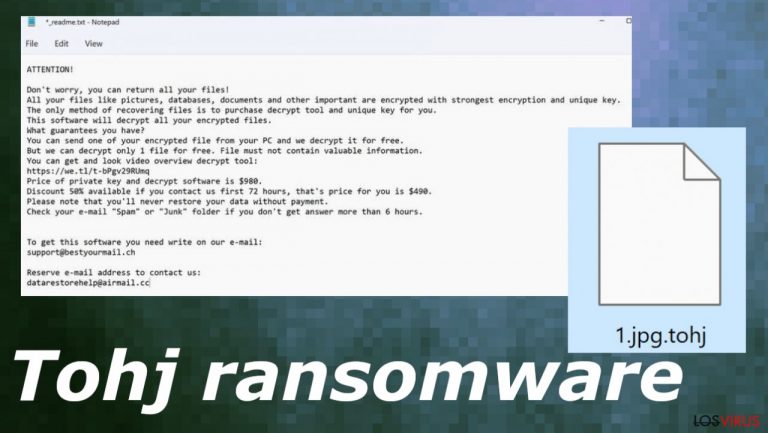
El ransomware Tohj es una amenaza de codificación de los archivos más comúnmente usados porque hay una razón monetaria detrás de ella. La infección modifica el código original del documento, imagen, audio, vídeo, e incluso archivos y copias de seguridad. El ransomware luego marca los archivos usando la extensión .tohj, que es básicamente el nombre de la amenaza.
El virus ransomware Tohj puede crear más daños porque afecta a funcionalidades comunes del ordenador para mantener la amenaza ejecutándose en el sistema. Puede incluso deshabilitar varias funciones y programas en el ordenadores que son responsables de recuperar archivos o eliminar malware, por lo que a los usuarios no se les presentan muchas opciones.
Sin embargo, la declaración de que pagar la cantidad demandada es la mejor opción para recuperar archivos nunca debería ser creída. Hay varias declaraciones que los creadores del virus Tohj colocan en la nota de pago llamada _readme.txt, pero todas deberían ser ignoradas. Contactar con los criminales es también peligroso, por lo que no deberías pensar en negociar con ellos.
| Nombre | Ransomware Tohj |
|---|---|
| Tipo | Cryptovirus, bloqueador de archivos |
| Familia | Virus STOP ransomware/Djvu |
| Extensión | .tohj |
| Detalles de contacto | support@bestyourmail.ch, datarestorehelp@airmail.cc |
| Nota de pago | _readme.txt |
| Eliminación | Herramientas de eliminación de amenazas como SpyHunter 5Combo Cleaner o Malwarebytes pueden ayudar perfectamente a eliminar el criptovirus |
| Reparación | Ejecutar FortectIntego para limpiar el daño de tu ordenador |
Funcionalidades del ransomware
El ransomware Tohj es un tipo de amenaza única, aunque otras versiones de la misma familia del virus tengan funcionalidades idénticas. Esta es una de las infecciones más prevalentes. No hay necesidad de contactar con la gente tras estas amenazas y más específicamente cuando se trata de amenazas como este ransomware.
La infección pide dinero a través de la nota de pago _readme.txt, pero estas declaraciones y ofertas de descuentos no deberían asustarte. Pagar no es una opción, y el virus Tohj debería ser eliminado en cuanto sea posible sin pagar a sus creadores. No hay garantías de que pagar la multa afecte al resultado y puedas recuperar tus archivos.
El virus ransomware Tohj puede ser eliminado una vez los archivos queden bloqueados, pero otras funcionalidades de la infección que pueden afectar a la máquina significativamente. La amenaza es conocida por alterar los archivos principales, por lo que los usuarios no pueden acceder a sitios que ofrecen ayuda contra estas amenazas, o la amenaza directamente deshabilita las herramientas anti-virus.
Hay funcionalidades del sistema como el Modo Seguro o la herramienta Shadow Explorer que pueden ayudar a recuperar los archivos afectados por estas amenazas, por lo que el ransomware las deshabilita para mantener a los usuarios sin esperanza. Hay muchas cosas que necesitan hacerse para recuperar el estado del ordenador y que vuelva a ejecutarse de forma segura.
Peligrosa familia de amenazas
El virus ransomware Tohj llega de la familia del ransomware Djvu que sigue activa desde hace años. Estos operadores, sin embargo, introdujeron métodos más avanzados en 2019, y particularmente nuevos lanzamientos como este que pueden significar que hay opciones limitadas para la recuperación o mejoras del sistema.
Varias funcionalidades son usadas con esta versión del ransomware Tohj que han sido usadas durante años por estos operadores. La nota de pago no ha cambiado desde los inicios, y el nombre del archivo es literalmente el mismo. Incluso la cantidad demandada a las víctimas y el 50% de descuento ofrecido en las primeras 72 horas es ya bastante antigua. Pero apgar 490$ o 980$ no va a ayudarte a recuperar tus archivos.

El virus Tohj es una seria infección que involucra la extorsión directa de dinero y peligrosos procesos del sistema. Cuanto antes te deshagas de ella, mejor. Sin embargo, esto puede ser complicado ya que esta no es una nueva amenaza o una versión recientemente desarrollada del bloqueador de archivos. Ten esto en cuenta y asegúrate de eliminar cualquier resto antes de empezar a atacar estos archivos.
La familia a la que pertenece esta amenaza no es descifrable porque los operadores han alterado sus métodos y ahora se basan en clave sonline como métodos de formación. Esto significa que todos los archivos del sistema afectados por la misma amenaza obtienen identificación numérica diferente para cada víctima.
Las IDs únicas que el virus Tohj usa se forman durante el proceso de encriptación y los criminales se basan en este método porque no les proporcionan ninguna opción de descifrado. Las claves offline fueron usadas antes y permitían a las víctimas recuperar sus archivos porque una clave era usada para todas las víctimas de la misma infección.
Posibles opciones de desencriptación
Algunas veces la conexión con el servidor necesaria para que la ID se forme durante el proceso falla, por lo que si este caso se cumple, se genera una ID offline con la que podrías usar la herramienta de descifrado oficial de los investigadores de Emsisoft para recuperar tus archivos. Por ello, si el desencriptador dice que tus datos han sido bloqueados con una ID offline pero no puedes recuperar actualmente los archivos, deberías probar más tarde. Necesitas también actualizar un conjunto de archivos – uno encriptado y otro saludable a los servidores de la compañía antes de proceder.
Si tu ordenador ha sido infectado con una de las variantes del ransomware Djvu, deberías intentar usar el desencriptador de Emsisoft para Djvu/STOP. Es importante mencionar que esta herramienta no funcionará para todo el mundo – solo funciona si los datos han sido bloqueados con una ID offline debido a que el malware falla a la hora de comunicarse con sus servidores remotos.
Incluso si tu caso cumple esta condición, alguna de las víctimas tienen que pagar a los criminales, recuperar una clave offline y luego compartirla con los investigadores en seguridad de Emsisoft. Como resultado, puedes no ser capaz de recuperar tus archivos encriptados inmediatamente. Por ello, si el desencriptador dice que tus datos fueron bloqueados con una ID offline pero no pueden ser recuperados actualmente, deberías intentarlo más tarde. También necesitas subir un conjunto de archivos – uno encriptado y otro sano a los servidores de la compañía para ver si puedes proceder.
- Descarga la app desde la página web de Emsisoft.
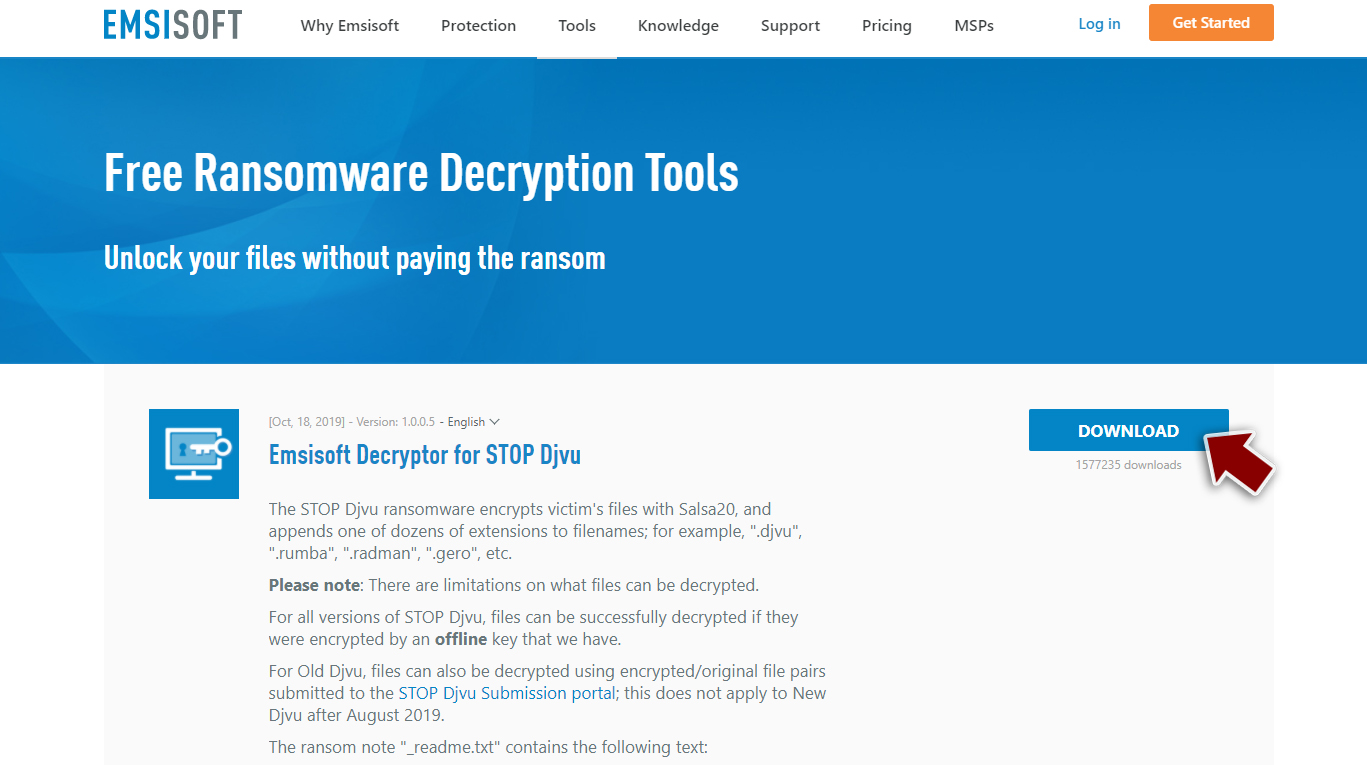
- Tras pulsar en el botón de Descargar, un pequeño pop-up aparecerá desde abajo, titulado decrypt_STOPDjvu.exe – haz click en él.
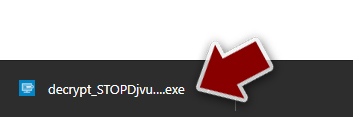
- Si aparece el mensaje del Control de Cuentas del Usuario (UAC), pulsa en Sí.
- Acepta los Términos de la Licencia pulsando en Sí.
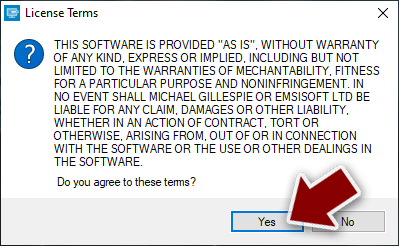
- Una vez aparezca el Disclaimer, pulsa en Aceptar.
- La herramienta debería automáticamente poblar las carpetas afectadas, aunque puedes también hacerlo por ti mismo pulsando en Añadir carpeta abajo.
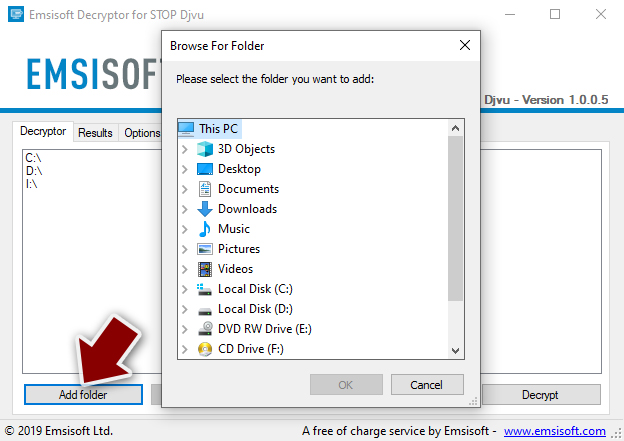
- Pulsa en Desencriptar.
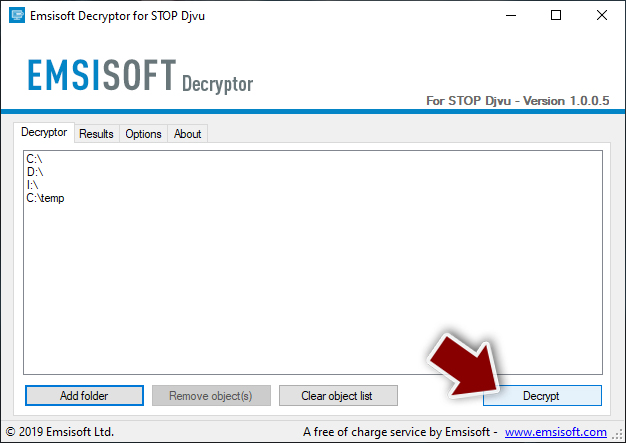
Desde aquí, hay tres posibles conclusiones:
- «Desencriptado!» aparecerá bajo los archivos que hayan sido correctamente desencriptados – son de nuevo usables.
- «Error: incapaz de desencriptar el archivo con la ID:» significa que las claves de esta versión del virus aún no han sido recuperadas, por lo que deberías intentarlo más tarde.
- «Este ID parece ser una ID online, la desencriptación es imposible» – eres incapaz de desencriptar los archivos con esta herramienta.
Eliminando la infección
La nota no debería ser pagada. Los expertos recomiendan alejarse de incluso contactar con los criminales. Ellos no son conocidos por mantener sus promesas y declaraciones que aparecen en sus propias notas de pago. La amenaza puede infectar máquinas y difundirse mucho más, por lo que algunos de los códigos aún permanecen, y por eso necesitas eliminar antes el virus ransomware Tohj y solo entonces después empezar a preocuparte por recuperar los archivos.
La amenaza puede dejar otros virus en el sistema para garantizar su persistencia, por lo que ejecuta una comprobación con una herramienta anti-malware para encontrar todas las infecciones y archivos potencialmente maliciosos relacionados con las actividades maliciosas o con esta infección directamente. La infección puede deshabilitar varios procesos y programas, incluyendo herramientas y funcionalidades anti-virus, por lo que usa aplicaciones como SpyHunter 5Combo Cleaner o Malwarebytes y elimina el virus Tohj con la ayuda de una aplicación anti-virus apropiada.
Estos programas pueden detectar infecciones y archivos relacionados con estas particulares operaciones, por lo que el ordenador puede ser completamente limpiado si ejecutas una herramientas de confianza y compruebas la máquina en profundidad. Necesitas basar la selección de la herramienta en el ratio de deteción y reputación. No obtengas estas herramientas de páginas aleatorias o sitios piratas ya que este es el modo en que muchas cadenas de ransomware se distribuyen.
El virus Tohj puede ser eliminado y el virus activo finalizado, pero recuerda que la eliminación no es lo mismo que el descifrado de archivos. Tu cosa más importante son los datos encriptados por el virus, pero mantener la amenaza y añadir nuevos archivos o recuperarlos con copias puede conducir a un daño permanente en el ordenador.
Recuperando el ordenador
El ransomware Tohj puede dañar significativamente el ordenador antes de que estos archivos queden afectados directamente. Una vez que un archivo del sistema es dañado por malware, los programas anti-virus no son capaces de hacer nada al respecto, dejando todo tal y como está. En consecuencia, los usuarios pueden experimentar problemas de rendimiento, estabilidad y usabilidad hasta el punto en que pueda ser requerida una reinstalacón completa de Windows.
Por ello, te recomendamos encarecidamente que uses una tecnología todo en uno patentada como FortectIntego. Esta herramienta no solo puede solucionar el daño causado por el virus tras la infección, sino que es también capaz de eliminar los malwares que hayan entrado en el sistema gracias a varios motores usados por el programa. Además, la aplicación es también capaz de solucionar varios problemas relacionados con Windows que no están causados por infecciones malware, por ejemplo, errores de pantallazos azules, congelaciones, errores del registro, DLLs dañadas, etc.
Una vez el ordenador está infectado con un malware como un ransomware, el sistema es modificado para operar de manera diferente. Por ejemplo, una infección puede alterar la base de datos del registro de Windows, dañar partes vitales del arranque y otras secciones, eliminar o corromper archivos DLL, etc. Una vez que el archivo del sistema es dañado por malware, un programa antivirus no es capaz de hacer nada al respecto, dejándolo simplemente funcionar tal y como es. En consecuencia, los usuarios pueden experimentar problemas de rendimiento, estabilidad y usabilidad, hasta el punto en que sea requerido reinstalar Windows.
Por ello, te recomendamos encarecidamente que uses algún tipo de tecnología patentada de reparación como FortectIntego. Ésta no solo puede solucionar el daño causado por el virus tras la infección, sino que también es capaz de eliminar el malware que ya haya entrado en el sistema gracias a varios motores usados por el programa. Además, la aplicación es también capaz de solucionar varios problemas relacionados con Windows que no están causados por infecciones malware, por ejemplo, errores de pantallazos azules, congelaciones del sistema, errores del registro, DLLs dañadas, etc.
- Descarga la aplicación haciendo click en el enlace de arriba
- ReimageRepair.exe
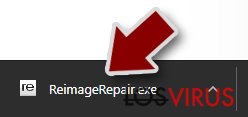
- Si el Control de Cuentas del Usuario (UAC) aparece, selecciona Sí
- Pulsa Instalar y espera hasta que el programa finalice el proceso de instalación
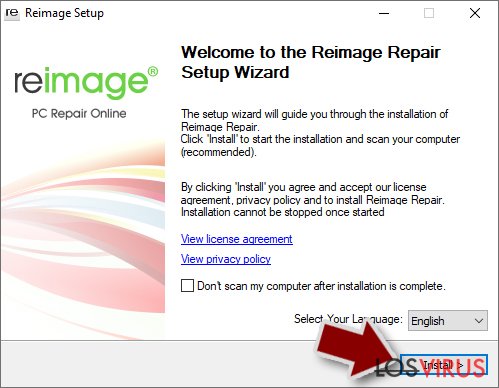
- El análisis de tu ordenador comenzará inmediatamente
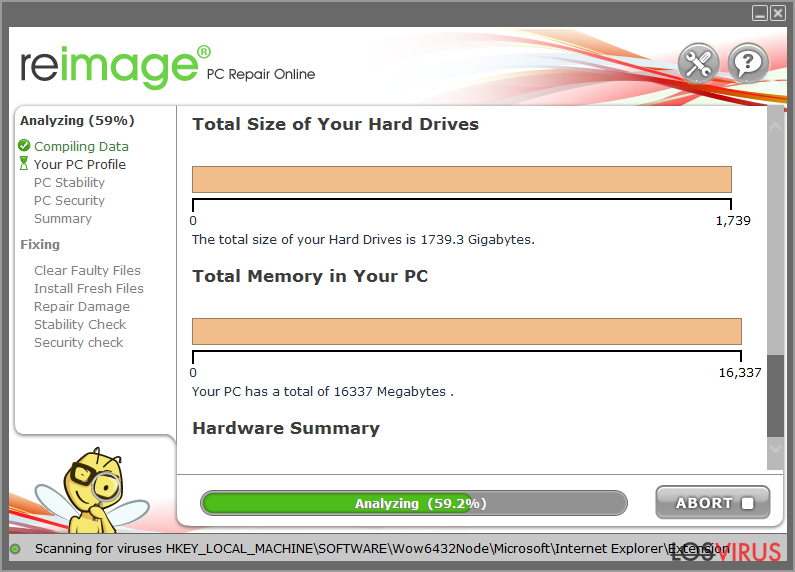
- Una vez completado, comprueba los resultados – aparecerán en una lista en el Resumen
- Ahora puedes hacer click en cada problema y solucionarlos manualmente
- Si ves muchos problemas que encuentras difíciles de solucionar, te recomendamos que compres la licencia y los soluciones automáticamente.
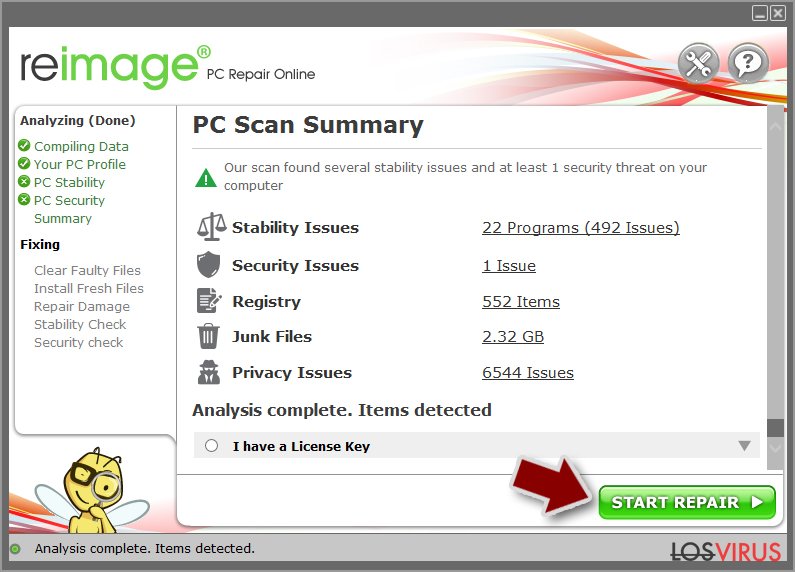
Guía de eliminación manual del virus Tohj
Ransomware: recuperar tus archivos usando un programa de recuperación
Ya que muchos usuarios no preparan adecuadas copias de seguridad antes de ser atacados por un ransomware, pueden a menudo perder el acceso a sus archivos de manera permanente. Pagar a los criminales es también bastante arriesgado, ya que pueden no cumplir sus promesas y nunca enviarte la herramienta de desencriptación requerida para desbloquear los datos.
Aunque puede sonar terrible, no todo está perdido – los programas de recuperación de datos pueden ser capaces de ayudarte en algunas situaciones (esto depende altamente del algoritmo de encriptación usado, si el ransomware está siendo gestionado para completar las tareas programadas, etc.). Ya que hay miles de diferentes ransomwares, es inmediatamente imposible decir si un programa de terceros te puede ayudar o no.
Por ello, te sugerimos que intentes probarlos independientemente del ransomware que haya atacado tu ordenador. Antes de comenzar, ciertos puntos son importantes mientras tratas con esta situación:
- Ya que los datos encriptados en tu ordenador pueden ser permanentemente dañados por programas de seguridad o de recuperación de datos, deberías primero hacer copias de seguridad de ellos – usa un USB u otro dispositivo de almacenamiento.
- Intenta solo recuperar tus archivos usando este método tras comprobar el sistema con un programa anti-malware.
Instalar un programa de recuperación de datos
- Descargar Data Recovery Pro.
- Hacer doble click en el instalador para ejecutarlo.

- Sigue las instrucciones en pantalla para instalar el programa.

- En cuanto pulses Finalizar, puedes usar la aplicación.
- Selecciona Todo o selecciona las carpetas individuales desde donde quieres que tus archivos sean recuperados.

- Pulsa Siguiente.
- En la parte inferior, habilita la Comprobación Profunda y elige los Discos que quieras que sean comprobados.
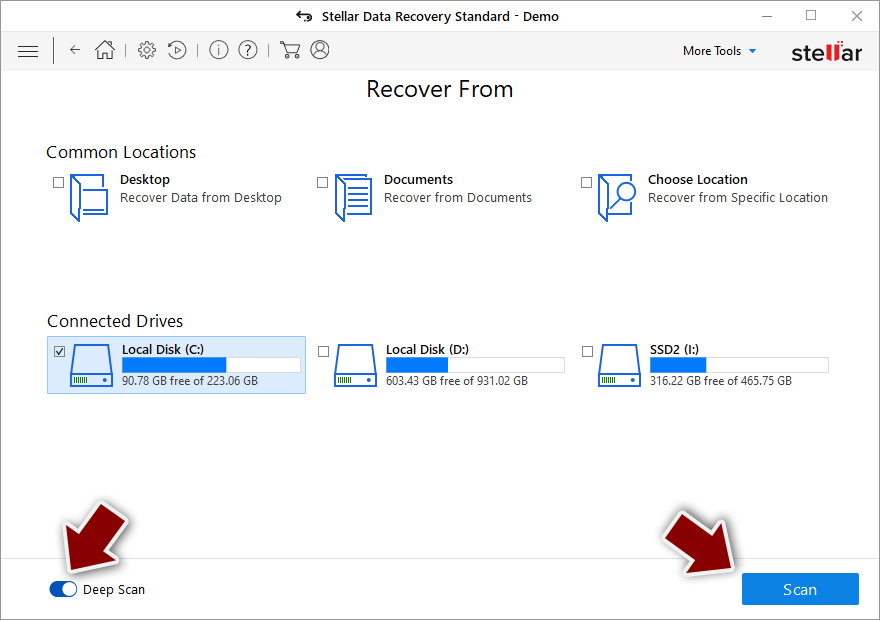
- Pulsa Comprobar y espera a que se complete.

- Ahora puedes elegir qué carpetas/archivos recuperar – no te olvides que también tienes la opción de buscar por el nombre de archivo.
- Pulsa Recuperar para intentar recuperar tus archivos.
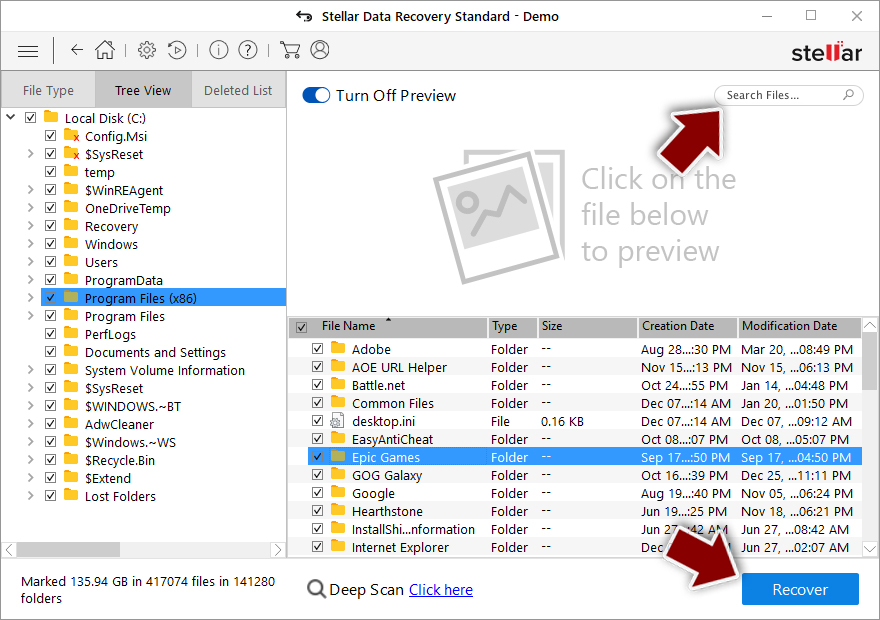
Ransomware: Eliminación manual de ransomware en Modo Seguro
¡Importante! →
La guía de eliminación manual puede ser demasiado complicada para usuarios normales de ordenador. Requiere conocimiento técnico avanzado para ser seguida correctamente (si archivos vitales del sistema son eliminados o dañados, puede resultar en un compromiso completo de Windows), y también puede llevar horas completar. Por ello, te recomendamos encarecidamente que uses el método automático provisto provisto arriba.
Paso 1. Acceder en Modo Seguro con Funciones de Red
La eliminación manual de malware es mejor que sea eliminada en el ambiente de Modo Seguro.
Windows 7 / vista / XP
- Click en Inicio > Apagar > Reiniciar > Aceptar
- Cuando tu ordenador se active, empieza a pulsar el botón F8 (si esto no funciona, intenta con F2, F12, Supr etc. – todo depende del modelo de tu placa base) múltiples veces hasta que veas la ventana de Opciones de Inicio Avanzadas.
- Selecciona Modo Seguro con Funciones de Red desde la lista.

Windows 10 / Windows 8
- Click derecho en el botón Inicio y selecciona Configuración.

- Desliza hasta abajo y selecciona Actualizaciones y Seguridad.

- En el panel izquierdo de la ventana, elige Recuperación.
- Ahora desliza hasta encontrar la sección Inicio Avanzado.
- Click en Reiniciar ahora.

- Selecciona Solucionador de Problemas.

- Ve a opciones Avanzadas.

- Selecciona Ajustes de Inicio.

- Pulsa Reiniciar.
- Ahora pulsa 5 o haz click en 5) Habilitar Modo Seguro con Funciones de Red.

Paso 2. Acabar con los procesos sospechosos
El Administrador de Tareas de Windows es una útil herramienta que muestra todos los procesos en segundo plano. Si el malware está ejecutando un proceso, necesitas acabar con él:
- Pulsa Ctrl + Shift + Esc en tu teclado para abrir el Administrador de Tareas de Windows.
- Click en Más detalles.

- Desliza hasta la sección de procesos en segundo plano y busca cualquier cosa sospechoso.
- Click derecho y selecciona Abrir localización del archivo.

- Vuelve a procesos, click derecho y selecciona Finalizar Tarea.

- Elimina los contenidos de la carpeta maliciosa.
Paso 3. Comprobar los programas de Inicio
- Pulsa Ctrl + Shift + Esc en tu teclado para abrir el Administrador de Tareas de Windows.
- Ve a la pestaña Inicio.
- Click derecho en el programa sospechoso y elige Deshabilitar.

Paso 4. Eliminar los archivos del virus
Los archivos relacionados con malware pueden encontrarse en varios sitios dentro de tu ordenador. Aquí están las instrucciones que pueden ayudarte a encontrarlos:
- Escribe Limpieza de Discos en la búsqueda de Windows y pulsa Enter.

- Selecciona el disco que quieras limpiar (C: es tu disco principal por defecto por lo que es probable que sea el que contenga los archivos maliciosos).
- Desliza por la lista de los Archivos a eliminar y selecciona lo siguiente:
Temporary Internet Files
Downloads
Recycle Bin
Temporary files - Selecciona Limpiar archivos del sistema.

- Puedes también buscar otros archivos maliciosos ocultos en las siguientes carpetas (escribe esas entradas en la Búsqueda de Windows y pulsa Enter):
%AppData%
%LocalAppData%
%ProgramData%
%WinDir%
Una vez hayas finalizado, reinicia el PC en modo normal.
Finalmente, deberías pensar en la protección contra crypto-ransomwares. Para poder proteger tu ordenador de Tohj u otros ransomwares, usa un anti-spyware legítimo, como FortectIntego, SpyHunter 5Combo Cleaner o Malwarebytes
Recomendado para ti
Elige un apropiado navegador web y mejora tu seguridad con una herramienta VPN
El espionaje online ha tenido un gran impulso en los últimos años y la gente cada vez está más interesada en cómo proteger su privacidad online. Uno de los básicos se basa en añadir una capa más de seguridad – elegir el navegador web más privado y seguro.
No obstante, hay un modo de añadir una capa extra de protección y crear una práctica de navegación web completamente anónima con la ayuda de la VPN Private Internet Access. Este software redirige el tráfico a través de diferentes servidores, dejando tu dirección IP y geolocalización ocultas. La combinación de un navegador seguro y la VPN Private Internet Access te permitirá navegar sin sentir que estás siendo espiado o afectado por criminales.
Copia de seguridad de los archivos para uso posterior, en caso de ataque de malware
Los problemas de software creados por malwares o pérdidas directas de datos debido a una encriptación puede conducir a problemas con tu dispositivo o daño permanente. Cuando tienes copias de seguridad actualizadas, puedes fácilmente recuperarte tras un incidente y volver a la normalidad.
Es crucial crear actualizaciones de tus copias de seguridad sobre cualquier cambio en tus dispositivos, por lo que puedes volver al punto donde estabas trabajando antes de que el malware modificase cualquier cosa o tuvieses problemas en tu dispositivo a causa de pérdida de datos o corrupción del rendimiento.
Cuando tienes una versión previa de cada documento importante o proyecto, puedes evitar frustración y pérdidas. Es bastante útil cuando aparecen malwares de la nada. Usa Data Recovery Pro para llevar a cabo la restauración del sistema.
